dポイント投資をiPhoneで自動化する方法

今回はiPhoneを使った複数アカウントでのdポイント投資の自動化の紹介をしていきます。
dポイント投資は、基本的に1日に追加できるポイントが2000ポイントと限られています。
dポイント投資の良さを最大限生かすには、原資となるdポイントを増やして複数アカウントでdポイント投資を行うことがベストです。
dポイント投資の購入、原資稼ぎはこちらを参考にしてください。
複数アカウントは管理が大変そうでなかなか踏み出せないという方も多いのではないでしょうか。これを一度設定すれば、iPhoneでの今後のdポイント投資がかなり楽になります。
複数アカウントの作り方はこちらから
以前Twitterで行った何アカウントでdポイント投資をしているかというアンケートで、

1アカウントでやっている方が約7割という結果でしたのでこれを機会に複数アカウントでの投資に挑戦してみてはいかがでしょうか。
*今回紹介するiPhoneでの自動化は複数のdアカウント間の移動と、ログイン情報の入力を格段に楽にする方法です。
(PCを使えばもっと楽に複数アカウントでdポイント投資を行うことは可能だと思いますが、
外出先でも便利なスマホを使ったdポイント投資を自動化する方法を紹介していきます。)
少々複雑ではありますが一度登録すれば、この方法でdポイント投資のdアカウントの切り替えを楽に行うことができ、dポイントの出し入れなどの作業を1日5分以下にすることができます。
少し長い作業になりますが、iPhoneでのdポイント投資がすごく楽になるのでがんばっていきましょう!
まず始めにいくつかの準備をしていきます。
作業が複数あるので時間がある時に1つずつやっていくのをおすすめします。
準備1
- iOSを最新の状態にする
これはセキュリティの問題と、パスワードの自動入力がiOS12以上で対応しているためです。
準備2
- アプリのインストール
下記の①、②、③アプリをインストールしてください
①ショートカットアプリをインストール
インストールはこちら
※このアプリはiPhoneで行える複雑な作業をタップ1つで実行したりすることができるApple純正のアプリです。
※使用するアプリ間の移動を楽にするために必要なアプリです。
※ショートカットアプリはまだインストールするだけでOKです。
②1passwordアプリのインストール(→インストールが初めての方は会員登録)
「1Password - Password Manager」をApp Storeで
1passwordの会員登録の仕方はこちらから
会員登録がまだの方は会員登録してから次の作業に進んでください。
※1passwordはパスワード管理アプリです。
※1passwordはAppleが全従業員に無償提供するほどパスワード管理アプリの中でセキュリティが高く人気です。
※このアプリはパスワードを自動入力するために必要なアプリです。
(パスワード管理アプリはたくさんありますが、生体認証の回数を減らすことができ、1番作業を楽に進めるできるのでこちらのアプリを使うことをおすすめします。)
初回31日間無料で使うことができます。パスワードの登録がこの期間中であればいくつでも追加できます。
31日目以降は、月額料金を支払わなくても1password自体は利用できます。しかし、新しいログイン情報を追加したり、他の端末との同期機能は使えません。
無料期間内に登録したdアカウントであればこの自動化は無料期間終了後も使うことができます。
③【追加したいdアカウント数-2個】
のブラウザアプリのインストール
※dポイント投資用のdアカウントの数が2個の方は③の準備は不要です。dアカウント数が3つ以上の方のみ③の準備をしてください。
基本的に1つのアプリに対して1つのdアカウントを紐付けていきます。
“-2個”はどういうことかと言うと、
①でインストールした1password内のブラウザで1つのdアカウントを紐付けし、
元々iPhoneにインストールされているSafariというAppleの純正アプリでで1つのdアカウントを紐付けるので-2個となります。
必要な分のブラウザアプリを各自インストールしてください。
以下に個人的におすすめのブラウザアプリ(アプリ起動後、dポイント投資サイトに素早くアクセスできるアプリ)をまとめておきましたので参考にしてください。
※その中にChromeアプリは必ず入れてください。
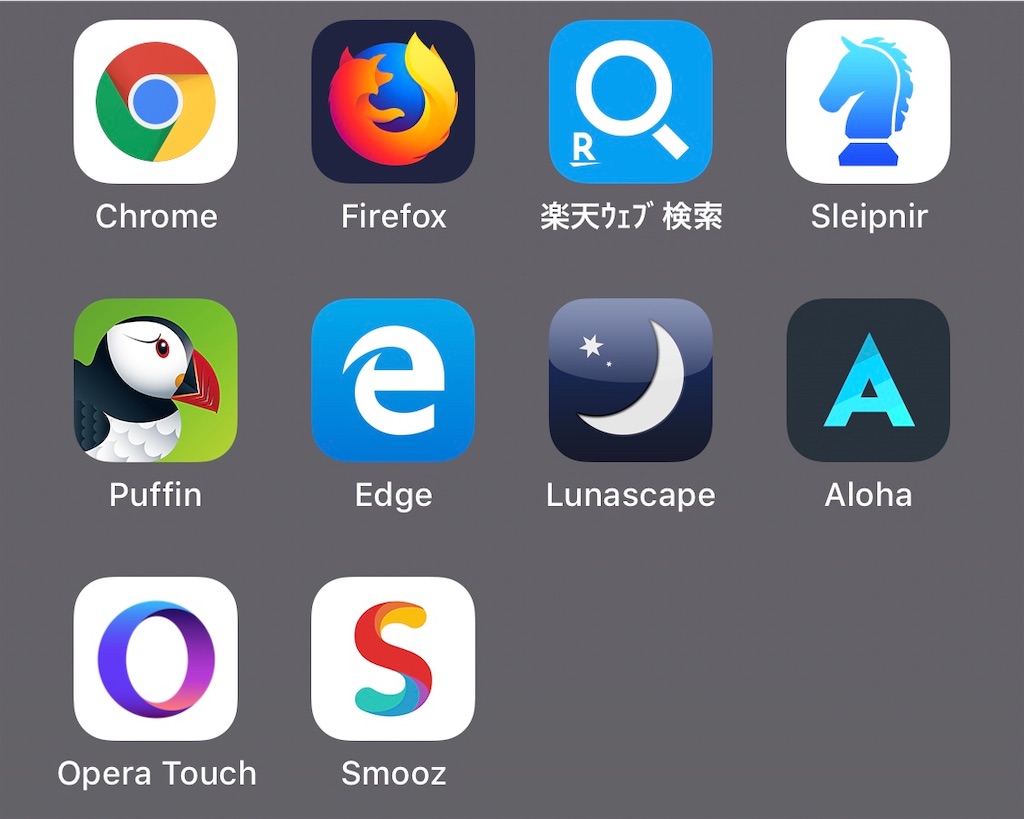
比較的有名で利便性の高いブラウザアプリを上にまとめておきました。三段に分かれていますが上の段ほどdポイント投資を行う上で個人的におすすめのアプリです。
これ以外のブラウザアプリを使用していただいても全然構いません。ブラウザアプリの数だけアカウント数を増やすことができます。
これで準備2は終了です。
準備3
- 各種アプリ内での設定
①1password内での設定
その1: dアカウント情報を入力
まず、パスワードを自動入力するために1password内にdアカウント情報を入手していきます。
1passwordアプリを開き、下部のカテゴリーをタップし、

ログインをタップ

ログイン名に
“dアカウント①”など複数のアカウントに数字などをつけて判別しやすいようにしておきましょう。
ログイン名を入力したら→をタップし


dアカウントのIDを入力し
パスワードを入力していきます。
パスワードを入力するとWebアドレスを入力とでてきます。
そこに
このアドレスを長押し
→コピー
→ペーストして入力してください。
※これでドコモのサイトでパスワードを入力する時に自動入力できるようになります。
この作業を自分のdアカウントの数分登録をしてください。
その2:1password内の設定の変更
次に、複数dアカウントのログインが楽になるように1password内の設定を変更していきます。
画面下部の設定をタップ
→セキュリティをタップ

そして、終了時にロックをオフ→自動ロックを10分または15分→Face IDまたはTouch IDをオンに設定します。

最後に、
1passwordアプリを開いた時にポイント投資のサイトに素早くアクセスできるような設定をしていきます。
画面下部のカテゴリーをタップ
→画面右上の+をタップ
→ログイン名に“dポイント投資”と入力
→ユーザー名またはメールアドレスに、スペース(空白)を1回入力して➡️をタップ
→パスワードに何でもいいので1文字(アルファベット a など)〜入力して▶️をタップ
→Webアドレスを入力に
https://dpoint-inv.com/portal/top
上記のアドレス長押し
→コピー
→ペーストして
→画面右上の保存をタップ

(保存ができない場合は、ユーザー名またはメールアドレスの欄をタップしてもう一度スペース(空白)を押してから画面右上の保存をタップ)
そして、下の画面が表示されたら

お気に入りに追加をタップ
これで1password内での作業は終了です。
②ブラウザアプリ各々での設定
ブラウザアプリをインストールし、(入れたブラウザアプリのログインやアカウント作成はしなくて大丈夫です。)
それぞれのアプリで‘‘dポイント投資”と検索してトップページを表示します。

上の画像のサイトまでいってください。
(まだdアカウントのログインはしなくて大丈夫です。)
次に、ブラウザアプリを開いた時にポイント投資のサイトにすぐいけるように、このページをアプリごとにブックマークの追加やホームに追加などの機能がありますので追加をしてください。
これでブラウザアプリ内での作業は終了です。
③設定アプリでの設定

設定アプリを開く→パスワードとアカウントをタップ

→パスワードを自動入力をタップ

→パスワードを自動入力をオン→1passwordをオン

→1passwordアプリが自動で開くので下の画像の通りにオフ→完了をタップ

※これはワンタイムパスワードを自動でコピーするかしないかの選択画面なのですが、今回のdアカウントパスワード自動入力には無関係なのでオフで進めてください。
そして

上の画面に戻ったら、

上のチェックを外し、1passwordのみ✔︎を付けます。
(icloudキーチェーンを日常で使用している方はチェックを外さなくても大丈夫です。)
これで設定アプリ内での作業は終了です。
④ショートカットアプリでの設定

下記のリンクからショートカットアプリ内にショートカットを追加してください。
https://www.icloud.com/shortcuts/16c161fe7f534d3291114e835a54c82f
ショートカットを取得したら、
次に、ライブラリーをタップ

°°°をタップ

そして
選択 をタップ
→自分がインストールしたブラウザアプリ(Chromeを除く)を1つずつ選んで選択してください。(ブラウザアプリの順番は何でもOKです。)

この作業が終わったら、完了をタップします。
そして
①

②

③

④

⑤
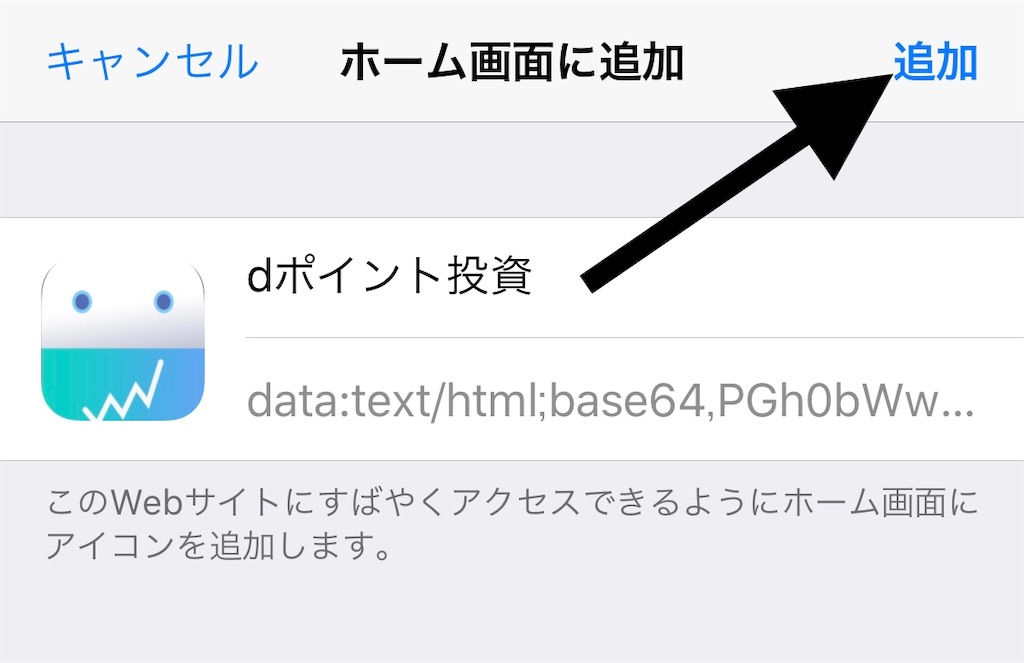
①〜⑤の写真の順にタップして自動化ツールをホーム画面に追加してください。

これでホーム画面にdポイント投資の自動化ショートカットが追加されたので、次の準備4が完了すれば、次回からこのアイコンをタップすることでショートカットを実行できます。
準備4
各種ブラウザアプリとdアカウントを紐付ける
これで最後の作業です。
ラスト頑張っていきましょう。
1passwordを起動して下部のお気に入りをタップ→お気に入りに追加した“dポイント投資”をタップしてWebサイトを開きます。

初めての方はこちらor既に始めている方はこちらをタップし、
1passwordからIDとパスワードを
コピー→ペーストしてログインをしていきます。
次に、Safari→Chrome→インストールしたブラウザアプリの順に、同様にログインをしてブラウザアプリとdアカウントをそれぞれ紐付けていきます。
ショートカットアプリでの作業で、選択したブラウザアプリの順番にアカウントを紐付けていくと良いでしょう。
これで全ての作業が終了です!
それでは実際にホーム画面に追加したdポイント投資のアイコンタップし、ショートカットを起動させてみましょう!
始めに1password内のdポイント投資のサイトにアクセスして、ログインをしていきます。
(お気に入りに設定しているのでそこから素早く開くことができます。)
キーボードの上部に表示されるパスワードをタップし、そのアプリと紐付けているdアカウントのパスワードを選択

すると自動でパスワードが入力されます
その後は、
ポイント追加、引き出しやアクティブ、バランスコースの変更などを行なってください。
次のアカウントに移動したい時は、
iPhoneのホームボタンを二回押してマルチタスク画面にし、ショートカットアプリをタップ
iPhone X以降の端末では、画面下部のバーを左にスワイプ
することで
自動で他のアカウントへと移動していきます。
あとは同じ作業を繰り返してdポイントの出し入れやアクティブ、バランスコースの変更をしていきましょう。
この方法を使って、iPhoneでdポイント投資の複アカ運営をサクサク進めてdポイント投資の良さを最大限生かしてdポイントを増やしていきましょう!
これでiPhoneでdポイント投資を自動化する方法の説明は終わりになります。
長い作業でしたが、皆さんお疲れ様でした!
dポイントを短期間で大量に稼ぐ方法はこちらを参考にしてください。
最後までご覧いただきありがとうございました。
分からない点がありましたら、私のTwitter
あすぱらがす (@SSYYTTDDKK) | Twitter
のDMにて相談をお願いします。











